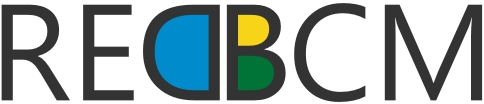Qual a diferença entre o OneDrive e o Google Drive?
A principal diferença entre o OneDrive e o Google Drive está na forma como eles se integram com outros serviços e produtos das respectivas empresas. Ambos são serviços de armazenamento em nuvem que permitem compartilhar arquivos, acessá-los remotamente e trocar exemplos de materiais com clientes. No entanto, eles têm algumas diferenças importantes:
Espaço grátis: O Google Drive oferece 15 GB de espaço grátis, enquanto o OneDrive oferece 5 GB.
Preço do plano pago: O OneDrive cobra a partir de R$ 9,00 mensais, enquanto o Google Drive cobra a partir de R$ 6,99 mensais.
Integração: O OneDrive se integra melhor com o pacote Office (Word, Excel, PowerPoint, etc.) e o Outlook. Já o Google Drive se integra com os serviços do Google, como Gmail, Fotos, Google Agenda e G Suite (Documentos, Planilha, Apresentações) .
Espaço máximo: O OneDrive oferece até 6 TB de espaço (1 TB por pessoa) . O Google Drive oferece até 2 TB no plano premium.
Upload de arquivos: O OneDrive permite upload de arquivos com até 250 GB no navegador. O Google Drive permite upload de arquivos com até 5 TB.
Assinaturas compartilháveis: O Google Drive oferece mais assinaturas compartilháveis.
A escolha entre o OneDrive e o Google Drive depende das necessidades e preferências individuais ou empresariais. Se você utiliza mais os serviços do Google, como o Gmail e o Android, o Google Drive pode ser uma opção mais adequada. Por outro lado, se você utiliza o pacote Office e o Outlook, o OneDrive pode ser mais conveniente.
| Característica | OneDrive | Google Drive |
|---|---|---|
| Integração com sistemas operacionais | Seamless com Windows | Ampla gama de opções de sincronização |
| Interface | Familiar para usuários do Windows | Limpa e direta, adequada para um público mais amplo |
| Aplicativos móveis | Aplicativo bem projetado e funcional para iOS e Android | Aplicativo essencial para armazenamento em nuvem |
| Capacidade de armazenamento | Plano básico com 5 GB gratuitos | Plano básico com 15 GB gratuitos |
| Sincronização de arquivos | Tecnologia de sincronização de bloco (delta ou diferencial) para maior velocidade | Organização e pesquisa de arquivos mais fáceis |
| Privacidade | Políticas e práticas de privacidade para usuários preocupados com a privacidade | |
| Ferramentas de colaboração | Integração com Office 365 e Outlook | Versatilidade no manuseio de vários tipos de arquivos |
| Preços | Plano básico com 1 TB de armazenamento por $5/mês (anual) | Plano básico com 1 TB de armazenamento por $12,50/mês (anual) |
Quais são as opções de armazenamento gratuito do onedrive e do google drive?
O Google Drive oferece 15 GB de armazenamento em nuvem gratuito para qualquer usuário que cria um e-mail no Gmail. O OneDrive, por outro lado, oferece 5 GB de armazenamento gratuito em seu plano básico.
Ambos os serviços permitem a expansão do armazenamento através de planos pagos, com o Google Drive oferecendo planos que vão até 30 TB. Aqui estão as opções de armazenamento gratuito para cada serviço:
- Google Drive: 15 GB de armazenamento gratuito;
- OneDrive: 5 GB de armazenamento gratuito;
Além disso, o OneDrive pode ser compartilhado com até cinco pessoas através do Google One.
Ao escolher entre esses dois serviços, é importante considerar a integração com outros serviços e aplicativos, como o Google Drive com a suite Google Workspace e o OneDrive com o Office 365.
Quais são as diferenças de integração com outras ferramentas do onedrive e do google drive?
Ao comparar a integração do OneDrive e do Google Drive com outras ferramentas, é possível observar algumas diferenças: OneDrive :
- Integrado ao pacote Office e Outlook, proporcionando uma experiência mais fluida para os usuários que utilizam essas ferramentas;
- Oferece planos que incluem o pacote Office;
- Possui uma opção de plano para empresas que permite contratar apenas a quantidade de contas necessárias;
Google Drive :
- Integrado ao ecossistema do Google, incluindo aplicativos como Gmail, Docs, Meet e Formulário;
- Possui plugins para Microsoft Office e Outlook, permitindo notificações quando um colega edita um documento no Office e programação de reuniões agendadas em calendários do Outlook;
- Oferece armazenamento gratuito mais generoso (15 GB) em comparação com o OneDrive (5 GB);
Ambos os serviços são seguros e oferecem autenticação em 2 etapas para evitar acessos indevidos à conta.
No entanto, o Google Drive se destaca pela sua integração com outros aplicativos do Google Workspace e pela quantidade de armazenamento gratuito oferecido, enquanto o OneDrive tem uma integração mais forte com as ferramentas do Office da Microsoft.
Quais são as opções de compartilhamento de arquivos do onedrive e do google drive?
No OneDrive e no Google Drive, você pode compartilhar arquivos e pastas com outras pessoas, definir permissões e controlar o acesso. Aqui estão as opções de compartilhamento para cada serviço: OneDrive :
- Compartilhar um arquivo ou pasta:
- Acesse o OneDrive e selecione o arquivo ou pasta que deseja compartilhar.
- Clique em "Compartilhar" e insira o nome ou endereço de email das pessoas com quem deseja compartilhar.
- As permissões padrão são para edição, mas você pode alterá-las para apenas visualização.
- Obter um link para compartilhamento:
- Selecione o arquivo ou pasta e clique em "Copiar link".
- Você pode escolher entre criar um link público ou um link privado.
- Cole o link em qualquer lugar, como um email ou um site.
Google Drive :
- Compartilhar arquivos e pastas:
- Acesse o Google Drive e selecione o arquivo ou pasta que deseja compartilhar.
- Clique em "Compartilhar" ou no ícone de compartilhamento.
- Insira o grupo do Google ou o endereço de email das pessoas com quem deseja compartilhar.
- Você pode definir permissões de acesso, como Editor, Comentador ou Vizor.
- Definir a data de validade de links compartilhados:
- Acesse o Google Drive e selecione o arquivo ou pasta que deseja compartilhar.
- Clique em "Compartilhar" ou no ícone de compartilhamento.
- No painel de compartilhamento, clique em "Configurar acesso" e depois em "Definir data de validade".
- Compartilhar com um Grupo do Google:
- Você pode compartilhar arquivos com Grupos do Google em vez de pessoas específicas.
- Adicione um participante a um grupo para dar permissão de acesso aos arquivos e pastas do grupo.
- Compartilhar arquivos com acesso público:
- Você pode permitir acesso amplo ao seu arquivo, tornando-o acessível para qualquer pessoa que pesquise no Google.
Ambos os serviços oferecem recursos avançados de compartilhamento e colaboração, permitindo que você trabalhe de forma eficiente com outras pessoas em seus arquivos e pastas.
Artigos relacionados: